出库[FBA送仓] 批量送到亚马逊仓储或其他仓储
类型分为中转和FBA换标,中转是指发送到亚马逊仓储,FBA换标是指换货时还需要额外的换标服务。创建成功后订单在草稿状态,需要提交到确认状态仓库才能操作发货。
装箱类型分为3种类型,装箱类型:分 整箱出、散箱出 和 整板出,区别就是是否需要仓储重新装箱。
整箱出:下单就可以上传亚马逊箱标文件。需将箱单、箱标等信息打包上传到附件,仓库发货可直接打印上传标签;
散箱出:仓储装箱后,客户根据装箱数据申请亚马逊箱标,然后再上传亚马逊箱标。需要仓库按订单内产品信息打包好后,用户下载装箱数据再到【待上传箱标】一步将申请到的箱标箱单进行附件上传,这样仓库才能打印贴标进行发货;
整板出:下单就可以上传亚马逊箱标文件。
 出库[FBA送仓](图1)](http://www.mzlsoft.com/uploads/allimg/20211119/2-2111191G61T01.png)
第一步、【仓储服务】--【出库[FBA送仓]】,”新建“
第二步、编辑信息
选仓储
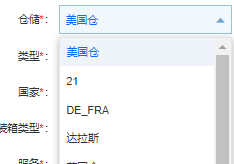
选类型,无需换标的FBA送仓单选 中转,换标的选择 FBA换标
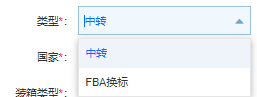
选国家
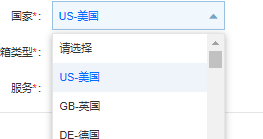
选装箱类型
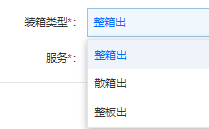
选择服务
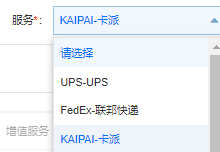
参考号、店铺、运单号、备注 这些为非必填,有的话填写,没有相关信息可留空
填写完成,保存
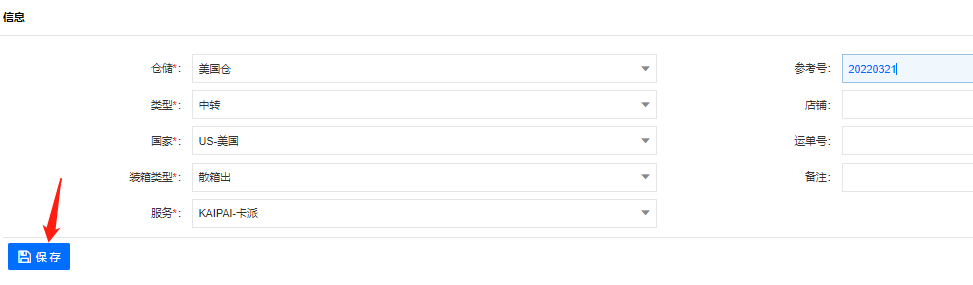
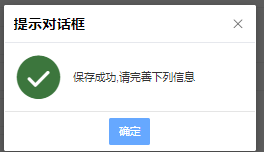
第三步、收件人信息填写。如果客户建单时亚马逊未指定收货仓库,可以先留空,等待仓库操作过程中按实际收货仓库地址进行填写(选择收件人地址:请参考【我的账号】-【收件地址】相关说明)
如果知道有创建亚马逊仓储地址,可通过筛选亚马逊仓库代码快捷填入收货地址
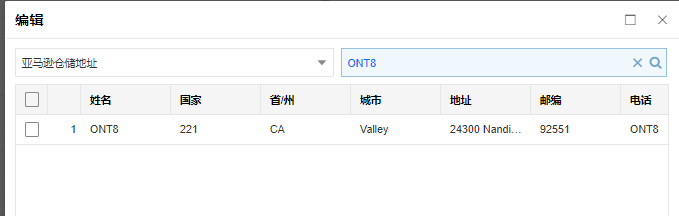
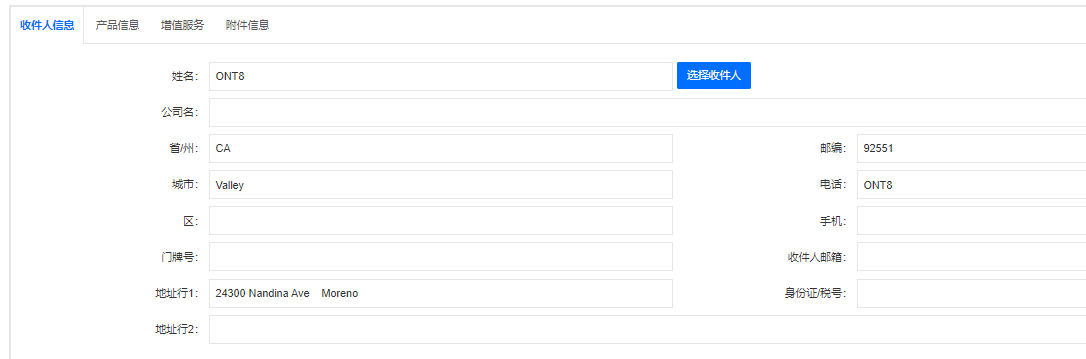
第四步、产品信息填写,带*为必填/选
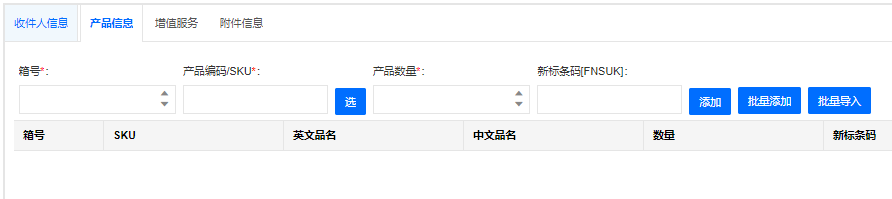
注:产品信息中 箱号 必须是连续的数字,从1开始依次往后排列,同一个箱号可装多个SKU,装满为原则,装满一箱开始装另一箱,不支持交叉装箱。
产品编码/SKU* 支持选择也支持直接填写;
新标条码[FNSKU] 订单类型为FBA换标时需填写
填写完以上信息,点击保存

添加产品信息,支持单个添加、批量添加、批量导入
单个添加:即以上的方法
批量添加:填写开始箱号和箱数,自动生成连续的箱号,然后填写SKU和每箱数量。当然 此种方式仅支持同一SKU多箱的情况
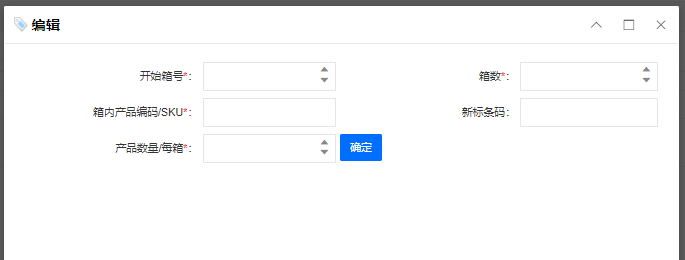
以skubdd001这个SKU为例
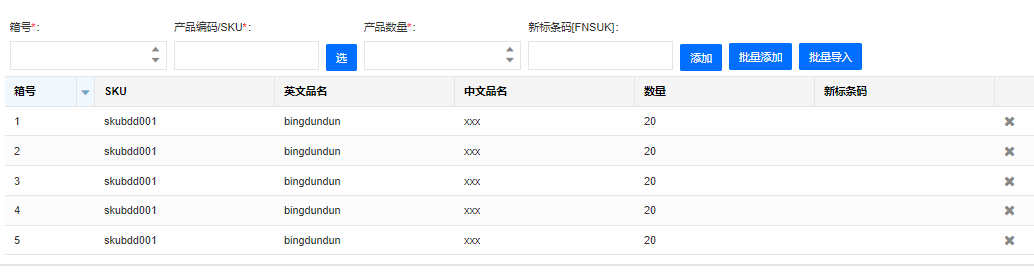
批量导入:需下载模板,根据模板填写对应信息后上传
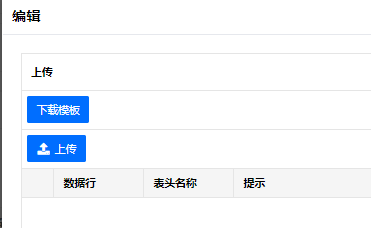
第五步、增值服务

增值服务类型-单位,管理端开放客户选择的增值服务类型此处就会显示并且可选,选择您所需的增值服务,对应填写数据,如需换标的请一并填写FNSKU、上传附件后点击“添加”

第六步、附件信息上传,支持多个附件上传,支持(.zip)和(.pdf)格式文件,如需上传多文档可先打包成.zip格式的压缩文档后再上传。
第七步、提交到草稿 或者 提交到确认,订单进入对应状态,如图
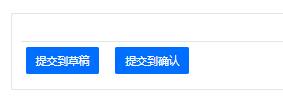
3、提交确认
此状态下如取消出货,可申请截单。
 出库[FBA送仓](图5)](http://www.mzlsoft.com/uploads/allimg/20211119/2-2111191H052453.png)
4、待装箱
FBA订单都需要有装箱信息,装箱类型为整箱出的 可按客户上传箱规进行装箱,如果散箱出的,仓库可按亚马逊标准以及实际装箱情况进行装箱信息生成;
5、待上传箱标
散箱装的FBA送仓订单,为保证箱标箱规的准确性,在仓库操作过程中,有这个步骤强制用户确认是否已上传箱标。用户如果不确认,那么仓库是无法下一步的;如上图所示,点击订单中的“上传箱标”进行附件的上传
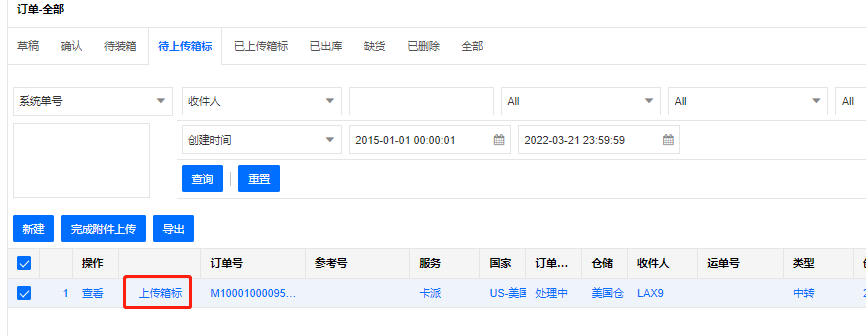
客户可以在下图所示箭头指向的位置“导出装箱信息”,然后向亚马逊申请箱标,然后操作“上传”
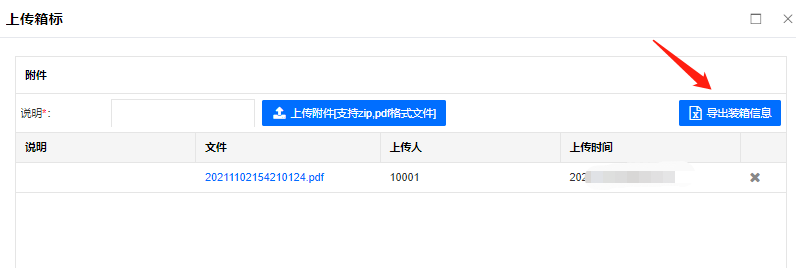
内容展示:

箱标上传完成点击“完成附件上传”,然后订单就会进入已上传箱标状态。
 出库[FBA送仓](图6)](http://www.mzlsoft.com/uploads/allimg/20211119/2-2111191H22DP.png)
6、已上传箱标。此状态仓库可进行箱标打印和贴标,操作出库。
7、已出库。FBA订单完成出库就进入此状态,已出库的订单只支持信息导出,无法再编辑和撤销。